Как диагностировать датчики Samsung с помощью * # 0 * # (08.18.25)
Все мы знаем, что современные смартфоны обладают удивительными функциями, такими как биометрические датчики и сенсорные экраны, которые позволяют им распознавать происходящие вокруг них действия. Однако у большинства этих устройств также есть другие формы датчиков, которые позволят им делать больше, чем мы можем себе представить. Теперь, если у вас есть телефон Samsung, знаете ли вы, что вы можете воспользоваться определенной функцией, чтобы проверить и проверить, правильно ли работают все встроенные датчики вашего устройства? Да, это правильно. Хотя это неизвестно большинству пользователей Samsung, в большинстве версий Galaxy есть диагностическое меню, доступ к которому можно получить, введя секретный код. Чтобы узнать больше о режиме диагностики, читайте дальше.
Как получить доступ к секретному диагностическому меню SamsungНебольшое предупреждение. Меню диагностики доступно не всем пользователям. Некоторые операторы, такие как Sprint и Verizon, заблокировали это меню на своих планшетах и смартфонах Samsung. Однако говорят, что более новые смартфоны от Sprint уже имеют эту функцию. Чтобы открыть секретное диагностическое меню смартфонов Samsung, введите код * # 0 * # с цифровой клавиатуры. Откроется секретное диагностическое меню. Поскольку процесс является автоматическим, вам не нужно нажимать кнопку вызова, чтобы активировать команду. Если вы уже ввели код и ничего не произошло, это означает, что функция недоступна на вашем устройстве. После ввода кода и успешного перехода в меню диагностики вы можете выполнить следующие тесты сенсора Samsung:
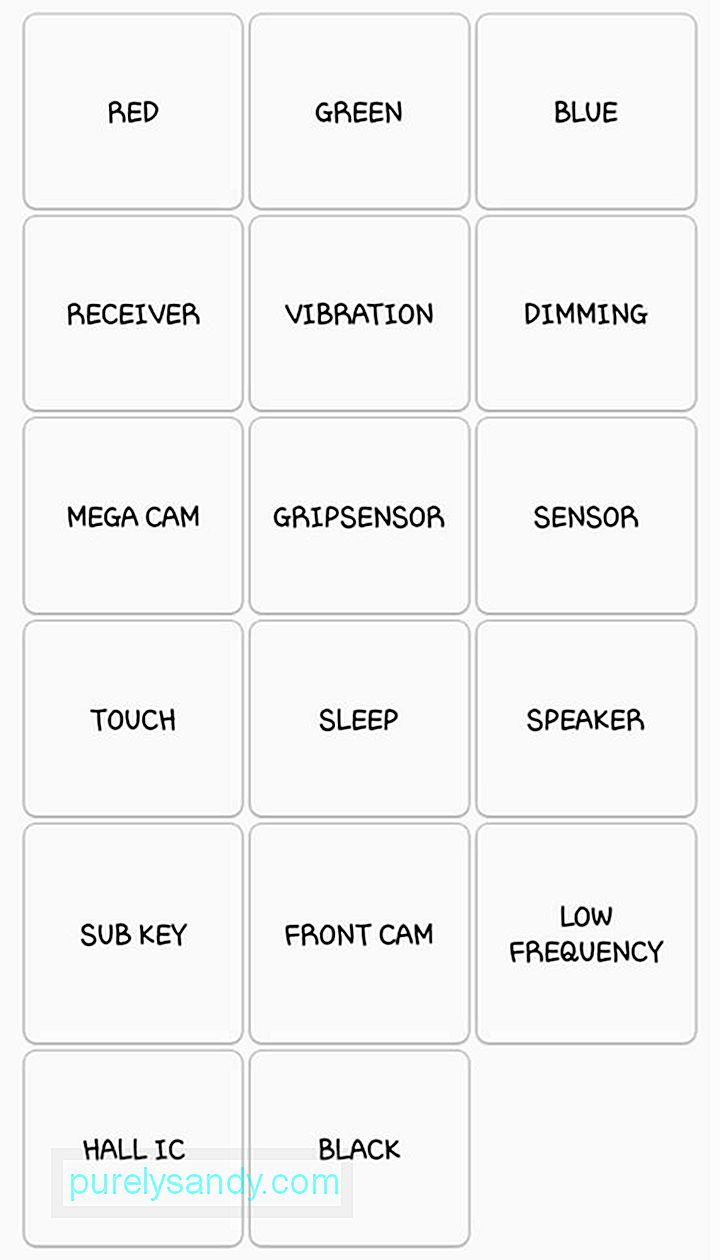
Эти тесты позволяют вам проверить красный, зеленый и синий цветовые спектры вашего телефона, ярко показывая выбранный вами цвет. Чтобы вернуться в главное диагностическое меню, просто коснитесь экрана.
2. Приемник и вибрацияВыполните эти тесты, чтобы проверить приемник и вибрацию вашего телефона. Когда вы нажмете кнопку Приемник , вы попадете на белый экран, который сопровождается звуковым сигналом готовности к линии. По завершении дважды нажмите кнопку "Назад".
Чтобы проверить вибромотор вашего устройства, нажмите кнопку Вибрация в главном меню. После нажатия кнопки экран станет черным. После этого будут постоянные колебания. Если вы хотите выйти, нажмите на экран один раз. После этого вы попадете в главное меню диагностики.
3. Мега КэмЧтобы проверить основную камеру устройства, нажмите кнопку Mega Cam в главном меню диагностики. Чтобы увеличивать и уменьшать масштаб, используйте кнопки громкости . Чтобы сделать снимок, нажмите кнопку камера внизу экрана. По умолчанию вспышка включена, а изображения автоматически сохраняются в галерее вашего устройства. Чтобы выйти из теста, просто нажмите кнопку назад , и вы вернетесь в главное меню диагностики.
4. ЗатемнениеПосле нажатия кнопки Затемнение в главном меню диагностики вы попадете на красный, синий и зеленый экран. В конечном итоге экран будет чередоваться между яркостью и затемнением, когда вы нажимаете на него. Если вы хотите выйти на главную тестовую страницу, просто нажмите кнопку увеличения громкости .
5. ДатчикВ ходе этого теста вы попадаете на страницу, на которой размещены некоторые датчики, в том числе акселерометр, барометр, датчик приближения, датчик освещенности, гироскоп, HRM, магнитный датчик и сканер отпечатков пальцев. Мы подробно обсудим эти датчики ниже:
АкселерометрАкселерометр - это важный датчик, используемый для определения текущей ориентации вашего телефона. Он в первую очередь полагается на линейное ускорение движений для измерений. Чтобы проверить этот датчик, вы можете нажать Image Test , чтобы проверить переход изображений из ландшафта в портрет или графика чтобы оценить, насколько хорошо акселерометр обнаруживает движения при встряхивании устройства.
Датчик приближенияЭтот тест оценит датчик приближения вашего телефона, который отвечает за отключение экрана, когда телефон находится близко к вашему лицу, например, во время телефонных звонков, чтобы предотвратить случайное нажатие кнопок. Чтобы проверить этот датчик, закройте экран устройства рукой. Если датчик в отличном состоянии, экран должен стать зеленым.
БарометрБарометр - это функция, отвечающая за отслеживание высоты вашего устройства для определения точного местоположения GPS. Чтобы проверить этот датчик, нажмите Самопроверка барометра . Мгновенно начнется автоматический тест. Затем он сообщит вам, работает датчик или нет.
Датчик освещенностиДатчик освещенности отвечает за обнаружение окружающего света. Чтобы проверить этот датчик, нажмите кнопку Датчик освещенности и поместите устройство в условия с различной яркостью света. Регистрируются три уровня освещенности: от уровня 1 для тусклого света до уровня 3 для очень яркого света.
ГироскопЭтот датчик отвечает за измерение вращения вашего устройства. Он работает вместе с акселерометром для оценки общего движения. Чтобы проверить гироскоп, вы можете либо выполнить тест вручную, нажав График или Дисплей , либо повернуть телефонную трубку и просмотреть результаты в виде линейного графика или фактических чисел. Еще один способ проверить гироскоп вашего телефона - нажать Самотестирование гироскопа . Он даст результаты как для оси x, так и для оси y.
Магнитный датчикЧтобы проверить магнитный датчик вашего устройства, нажмите кнопку Самопроверка . Начнется автоматический тест, проверяющий, прошел ли магнитный датчик вашего телефона или нет. Если вы хотите протестировать этот датчик вручную, нажмите кнопку Power Noise Test . После этого возьмите магнит и проведите им по телефону.
Датчик отпечатков пальцевВыберите этот тест, если вы хотите проверить сканер отпечатков пальцев вашего телефона. Чтобы начать проверку, нажмите Обычное сканирование . Затем все компоненты вашего сканера отпечатков пальцев будут проверены на правильность их работы. Чтобы узнать больше о версии прошивки датчика отпечатков пальцев, нажмите Информация о датчике .
HRMТест HRM проверяет пульсометр вашего телефона. Это можно сделать двумя способами. Вы можете нажать кнопку Пуск на вкладке HRM , чтобы перейти на страницу проверки HRM. Оттуда вы можете проверить пульсометр вашего устройства, приложив палец к датчику. Другой способ выполнить тест - пройти тест HRM EOL. Для этого вам нужно положить телефон на ровную поверхность и держать его неподвижным. В противном случае будут зарегистрированы разные ошибки.
6. TouchСенсорный экран - одна из самых важных функций вашего телефона, которую вам необходимо протестировать. Чтобы запустить тест и определить мертвые зоны, нажмите кнопку Touch . Начните обводить квадраты, показанные на экране. Он должен стать зеленым, если ваш сенсорный экран работает нормально. Как только вы закончите, вы автоматически вернетесь в главное меню диагностики. Вы также можете нажать кнопку увеличения громкости для выхода.
7. СпатьЧтобы проверить функцию сна устройства, нажмите кнопку Режим сна . Ваш телефон немедленно перейдет в спящий режим. Чтобы вывести устройство из спящего режима, сделайте так, как обычно. После этого вы вернетесь в главное меню.
8. ДинамикПроверьте аудиовыход вашего устройства, нажав кнопку Динамик . Он мгновенно воспроизведет образец песни, который вы можете послушать. Убедившись, что динамики в отличном состоянии, снова нажмите кнопку Динамик , и проверка будет завершена.
9. Sub KeyЭтот тест проверяет ваши аппаратные кнопки. Если переключатель работает правильно, цвет экрана меняется автоматически. Чтобы вернуться на главную страницу диагностики, нажмите кнопку выхода.
10. Передняя камераКак следует из названия, этот тест предназначен для проверки передней камеры вашего телефона. Для начала нажмите кнопку Передняя камера . Передняя камера поднимется, и вы сможете сделать селфи. Как и при тестировании основной камеры вашего устройства, все сделанные вами тестовые фотографии будут автоматически сохраняться в вашей галерее. По завершении теста дважды нажмите кнопку "Назад".
11. Датчик захватаИнтересно, что в вашем телефоне Samsung есть датчики захвата, которые определяют вашу хватку. Чтобы проверить их, нажмите кнопку Датчик захвата . После этого следуйте инструкциям и ослабьте хватку, когда получите указание. Если датчик захвата работает правильно, вы должны увидеть синий экран с сообщением «Работает». Чтобы завершить тест, дважды нажмите кнопку «Назад».
12. Зал ICИС Холла - это датчик, который обнаруживает магнитные поля вокруг вашего устройства. Его наиболее очевидная функция - распознавание магнитных откидных крышек, которые автоматически переводят телефон в спящий режим, когда откидная крышка касается устройства. Однако тест мало что дает. Он показывает только сообщение о том, что ИС Холла функционирует нормально.
13. MST и MLCMST, что означает безопасную магнитную передачу, позволяет устройству временно использовать телефон в качестве кредитной карты. Этот изобретательный датчик используется поставщиками платежных услуг, которыми в случае Samsung является Samsung Pay. С другой стороны, MLC - это технология, использующая датчики отпечатков пальцев вашего телефона. Как и в случае с Hall IC, нет очевидного способа проверить эти функции. Вы получите только сообщение о том, что функции MLC и MST работают.
14. Эмулятор штрих-кодаЧтобы проверить способность вашего устройства создавать и считывать штрих-коды, нажмите кнопку Тест эмулятора штрих-кода . Откроется новая страница с различными штрих-кодами. Оттуда вы можете нажать на штрих-код и сканировать его с помощью другого сканера штрих-кода. По завершении теста дважды нажмите кнопку "Назад".
15. Ирисовая камераЭтот тест предназначен для оценки состояния инфракрасной ирисовой камеры вашего устройства. Это функция, которую вы используете для разблокировки устройства. Чтобы проверить камеру с диафрагмой, нажмите кнопку Проверка камеры с диафрагмой . После этого камера с диафрагмой поднимется. Вам будет предложено совместить глаза с камерой. Если программа успешно просканировала радужную оболочку глаза, она автоматически закроется, и вы вернетесь в главное меню диагностики.
16. ВЕЛЭтот тест предназначен для проверки светодиодного индикатора вашего телефона. Чтобы запустить тест, нажмите кнопку LED . Коснитесь экрана, чтобы изменить цвет светодиода с красного, зеленого на синий. Чтобы завершить тест, снова коснитесь экрана.
17. Низкая частотаНизкая частота - это тест, с помощью которого можно проверить динамик вашего устройства. Чтобы начать тестирование, нажмите кнопку Низкая частота . Затем вы увидите страницу с частотами 100 Гц, 200 Гц и 300 Гц. Каждый раз, выбирая частоту, прикладывайте ухо к наушнику устройства. Убедитесь в отсутствии тихого жужжания. После завершения теста вернитесь в главное меню диагностики, дважды нажав кнопку «Назад».
Как выйти из меню диагностикиПосле завершения тестирования функций телефона Samsung вы можете закрыть меню диагностики. Для этого дважды нажмите кнопку «Назад», и вы вернетесь в панель набора номера вашего устройства. Выйдите, как обычно.
Теперь, когда вы убедились, что все датчики вашего устройства находятся в хорошем состоянии, пора повысить производительность вашего устройства с помощью инструмента очистки Android. Этот инструмент закрывает все зависшие программы или приложения, чтобы вы могли максимально эффективно использовать свое устройство Samsung.
YouTube видео: Как диагностировать датчики Samsung с помощью * # 0 * #
08, 2025

